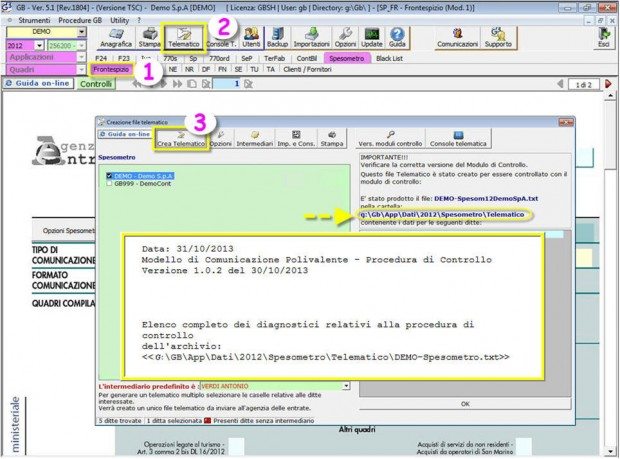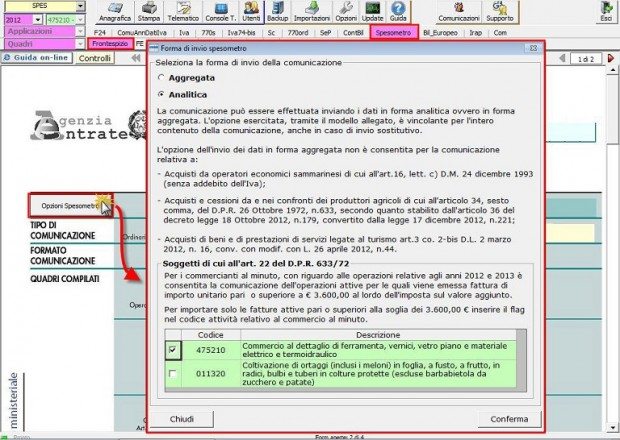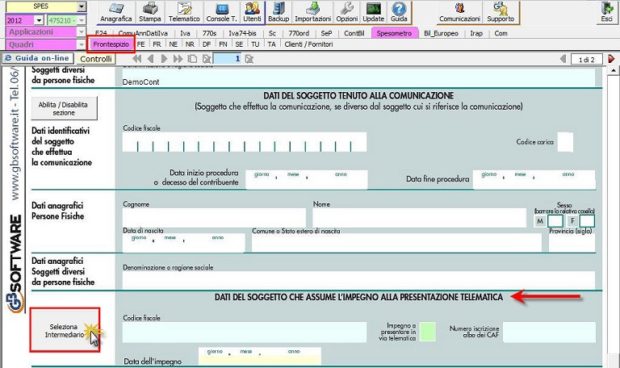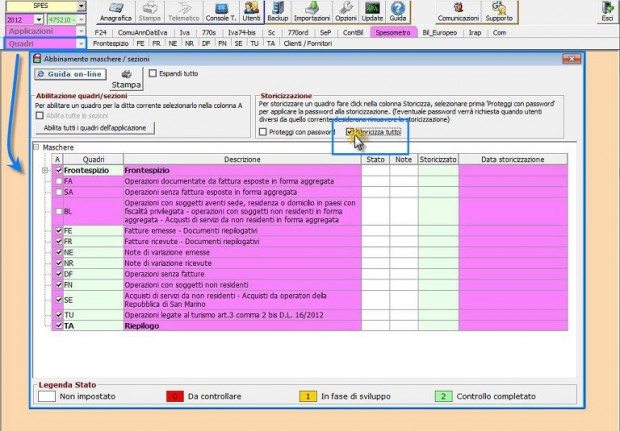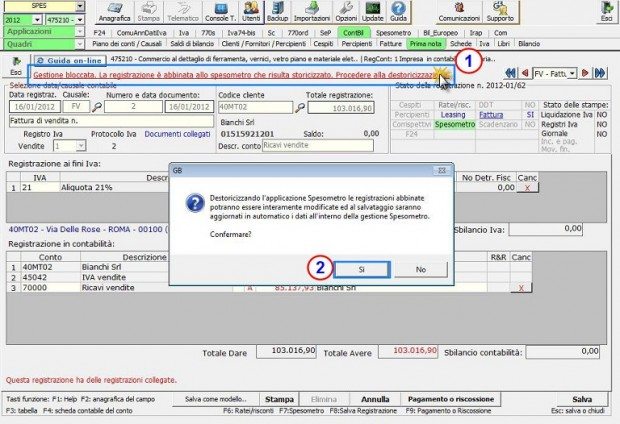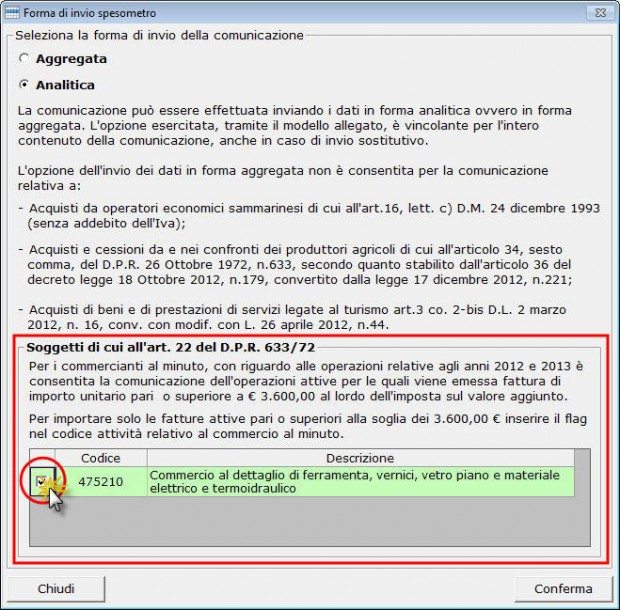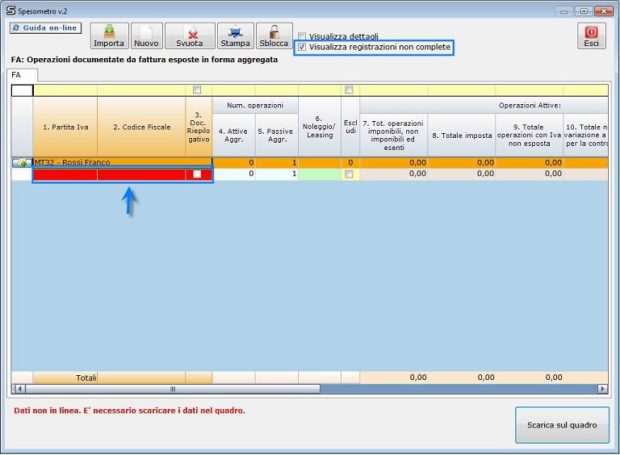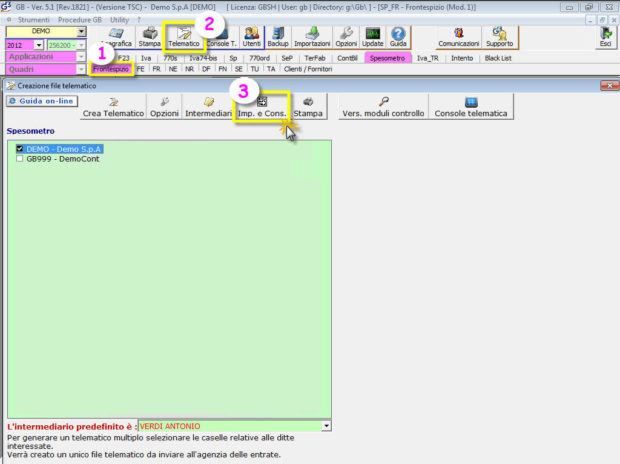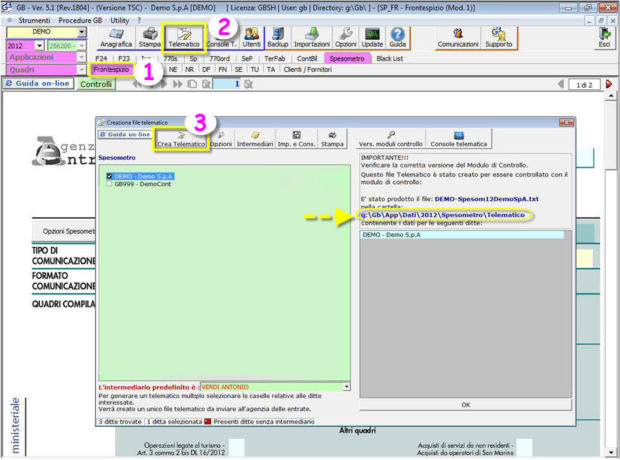Si riepilogano nella presente newsletter le principali FAQ inerenti la compilazione dei quadri del modello polivalente.
Se hai dubbi sull’utilizzo dell’applicazione “Spesometro”, sulla produzione del file telematico…fatti aiutare rapidamente dalle risposte che abbiamo già trovato e che puoi visualizzare semplicemente cliccando il pulsante ![]() presente all’interno di ogni guida on-line.
presente all’interno di ogni guida on-line.
Frontespizio
![]() Come si possono modificare i dati presenti nel frontespizio?
Come si possono modificare i dati presenti nel frontespizio?
La maggior parte dei dati presenti nel frontespizio proviene dall’Anagrafica. Per modificare tali dati posizionarsi in Anagrafica della ditta e apportare le modifiche necessarie. Salvando i dati nel frontespizio saranno aggiornati automaticamente.
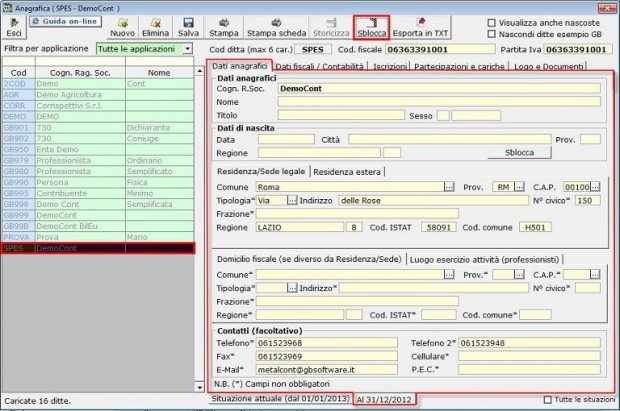
![]() Come posso cambiare la forma d’invio della comunicazione Spesometro?
Come posso cambiare la forma d’invio della comunicazione Spesometro?
Per effettuare il cambio della forma d’invio procedere come segue:
– accedere al Frontespizio
– cliccare il pulsante “Opzioni Spesometro” posto direttamente all’interno del modello
– variare la forma d’invio
– confermare la scelta con “Conferma”
Il cambio della forma d’invio è possibile anche nel caso d’importazione dati contabili già fatta.
![]() Dove devono essere indicati i dati dell’Intermediario?
Dove devono essere indicati i dati dell’Intermediario?
Nel frontespizio, cliccando il pulsante “Seleziona Intermediario” si apre la maschera in cui poter inserire i dati dell’Intermediario.
![]() Come posso storicizzare un’applicazione?
Come posso storicizzare un’applicazione?
Per storicizzare l’applicazione cliccare sul pulsante in alto a sinistra “Quadri”, posto sotto ad “Applicazioni”. All’interno della maschera che si apre mettere il check in corrispondenza di “Storicizza tutto”. Effettuata la storicizzazione, la procedura indica il nome dell’utente che ha effettuato l’operazione e il giorno e la data della storicizzazione.
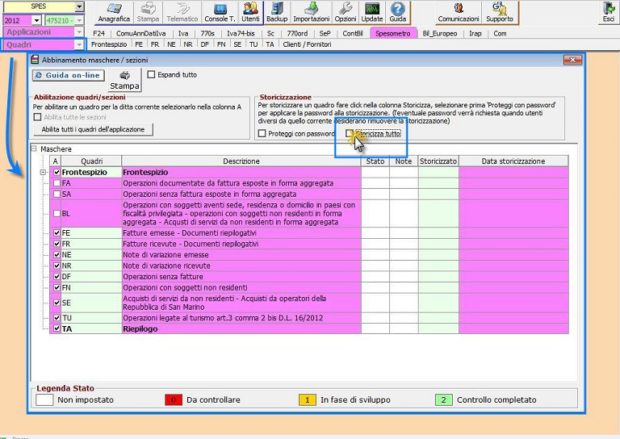
![]() Come posso de-storicizzare l’applicazione spesometro?
Come posso de-storicizzare l’applicazione spesometro?
Per de-storicizzare l’applicazione Spesometro cliccare sul pulsante in alto a sinistra “Quadri”, posto sotto ad “Applicazioni”. All’interno delle maschera togliere il check in corrispondenza di “Storicizza tutto”.
L’applicazione Spesometro si può de-storicizzare anche dalla contabilità. Per farlo è necessario cliccare la scritta “Gestione bloccata. La registrazione è abbinata allo spesometro che risulta storicizzato. Procedere alla de-storicizzazione”, visualizzata in ogni registrazione di prima nota importata nella gestione spesometro e confermare il messaggio a video.
Controlli
![]() L’applicazione Spesometro continua a segnalarmi un errore nel controllo “Conti non soggetti a spesometro”, io ho comunque prodotto e controllato il file telematico senza problemi. Come devo procedere?
L’applicazione Spesometro continua a segnalarmi un errore nel controllo “Conti non soggetti a spesometro”, io ho comunque prodotto e controllato il file telematico senza problemi. Come devo procedere?
Tutti i “punti” evidenziati nel pulsante “Controlli” presente nella comunicazione “Spesometro” non sono errori ma solo avvisi che dà la procedura GB. Pertanto, il controllo “Conti non soggetti a Spesometro”, sta semplicemente ad indicare che la procedura GB riporta nella comunicazione tutte le fatture emesse e ricevute, ma l’utente, ha la possibilità di escludere totalmente un fornitore o cliente, se ritiene corretto non includerlo nello Spesometro.
Es: se ritiene di non dover comunicare i consumi ENEL, poiché operazioni già comunicate all’Anagrafe Tributaria ai sensi dell’art. 7 DPR 605/73, tramite questo controllo, la procedura apre il “Piano dei conti ” della ditta, e ricercando il fornitore “ENEL” avrà la possibilità di mettere il check nell’opzione “Non soggetto a Spesometro”; in questo modo tutte le operazioni di quel fornitore non verranno riportate nella Comunicazione Spesometro. Una volta effettuato il controllo (sia se non esclude niente che se esclude qualche cliente/fornitore), dovrà escluderlo apponendo il check su “Escludi”. Eseguiti tutti i controlli indicati da GB nella comunicazione Spesometro, il pulsante “Controlli” smetterà di lampeggiare.
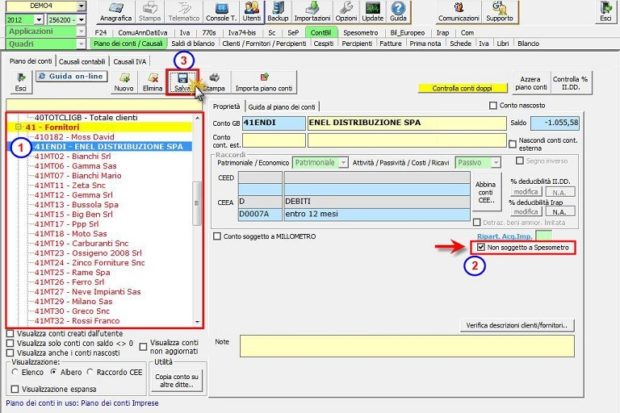
![]() Con la procedura d’importazione non è riportata nessuna fattura emessa. Perché?
Con la procedura d’importazione non è riportata nessuna fattura emessa. Perché?
Controllare che nella maschera di abilitazione non sia compilata la sezione “Soggetti di cui all’art.22 DPR 633/72”: tale opzione deve essere selezionata esclusivamente dai soggetti indicati nell’art.22 del DPR 633/72 (commercianti al minuto) in quanto, in fase di importazione, sono riportate nella gestione solo le fatture emesse di importo TOTALE non inferiore ad euro 3.600.
Scarico dati nel quadro
![]() In fase di scarico dei dati nel modello, attraverso il pulsante “Scarica sul quadro”, la procedura segnala il messaggio “I dati inseriti nel quadro risultano non essere completi…Procedere comunque allo scarico dei dati inseriti correttamente?” Scorrendo i dettagli ho trovato alcuni campi evidenziati in rosso ma non riesco a capire cosa manchi.
In fase di scarico dei dati nel modello, attraverso il pulsante “Scarica sul quadro”, la procedura segnala il messaggio “I dati inseriti nel quadro risultano non essere completi…Procedere comunque allo scarico dei dati inseriti correttamente?” Scorrendo i dettagli ho trovato alcuni campi evidenziati in rosso ma non riesco a capire cosa manchi.
La procedura evidenzia in rosso i campi relativi ai dati obbligatori che non sono stati compilati o che sono stati compilati in modo errato. Pertanto è necessario procedere all’inserimento dei dati o/e al relativo controllo.
Telematico
![]() Come si genera il modulo “Impegno e consegna” relativo alla trasmissione telematica?
Come si genera il modulo “Impegno e consegna” relativo alla trasmissione telematica?
Per avere a disposizione il modulo “Impegno e Consegna” posizionarsi sul frontespizio, cliccare il pulsante e selezionare
.
![]() Quali sono i passaggi corretti per la produzione e il controllo del file telematico?
Quali sono i passaggi corretti per la produzione e il controllo del file telematico?
Posizionandosi nel frontespizio della dichiarazione e cliccando il pulsante , il software crea il file telematico della ditta. All’interno della maschera viene evidenziato il percorso nel quale è salvato il file. Successivamente il file prodotto deve essere controllato e autenticato tramite i canali telematici dell’Agenzia delle Entrate.
![]() Quali sono i passaggi corretti per la produzione e il controllo del file telematico con Console Telematica?
Quali sono i passaggi corretti per la produzione e il controllo del file telematico con Console Telematica?
Per chi utilizza la Console Telematica, al momento della creazione del file telematico, l’esito è proposto in automatico da Dichiarazioni GB. I passaggi di autentica, invio, scarico e visualizzazione della ricevuta sono eseguibili senza accedere ai canali telematici dell’Agenzia delle Entrate.